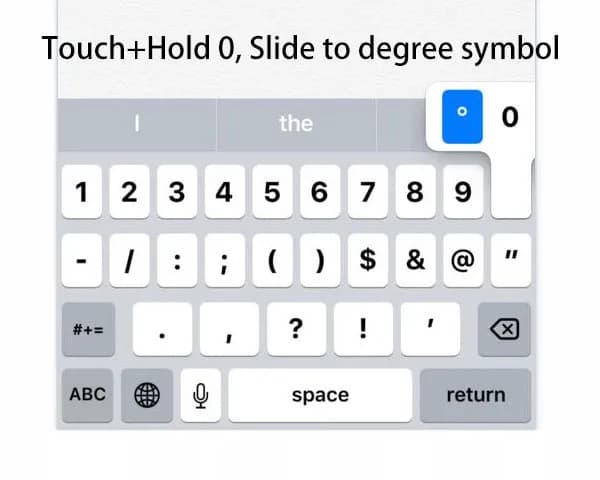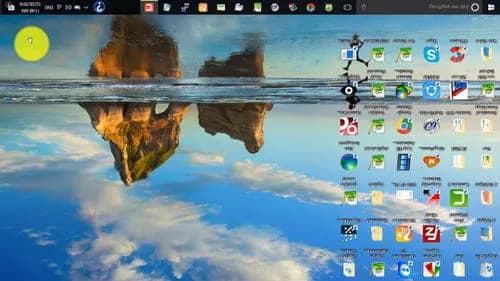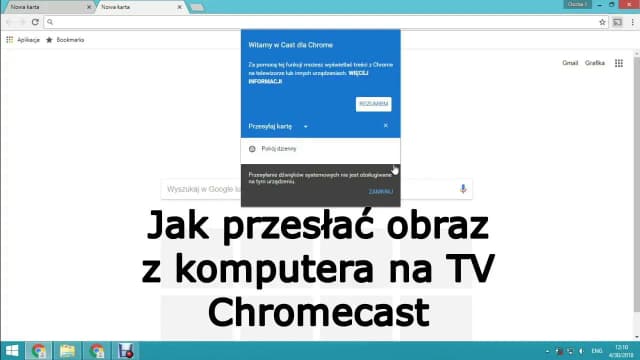Aby sprawdzić ramy w laptopie i uniknąć problemów z wydajnością, warto poznać kilka prostych metod dostępnych w systemach operacyjnych Windows i macOS. Pamięć RAM odgrywa kluczową rolę w działaniu komputerów, a jej odpowiednia kontrola pozwala na lepsze zarządzanie zasobami oraz uniknięcie spowolnień.
W tym artykule przedstawimy, jak łatwo można sprawdzić parametry RAM w swoim laptopie oraz jakie narzędzia mogą pomóc w uzyskaniu szczegółowych informacji. Dzięki temu dowiesz się, czy Twój laptop działa optymalnie, a także jakie kroki podjąć, aby ewentualnie poprawić jego wydajność.
Najistotniejsze informacje:
- Aby sprawdzić RAM w Windows, użyj Menedżera zadań lub sekcji Informacje o systemie.
- W systemie macOS informacje o RAM znajdziesz w zakładce „Ten Mac” w menu Apple.
- Programy takie jak CPU-Z lub HWiNFO oferują szczegółowe dane o pamięci RAM, w tym producenta i taktowanie.
- W nowszych modelach MacBooków RAM może być wlutowany, co uniemożliwia jego rozbudowę.
- Regularne monitorowanie RAM jest kluczowe dla zachowania płynności działania laptopa.
Jak sprawdzić parametry RAM w laptopie i zwiększyć wydajność
Aby sprawdzić ramy w laptopie, istnieje kilka prostych metod, które można zastosować w systemie Windows. Najłatwiejszym sposobem jest skorzystanie z Menedżera zadań. Aby go otworzyć, wystarczy wcisnąć jednocześnie klawisze Ctrl + Shift + Esc. Po otwarciu Menedżera, przejdź do zakładki „Wydajność” i wybierz „Pamięć”. Znajdziesz tam informacje o całkowitej ilości zainstalowanej pamięci RAM, jej aktualnym wykorzystaniu oraz dostępnej ilości. Dodatkowo, możesz sprawdzić typ pamięci, na przykład DDR4, oraz liczbę zajętych i wolnych slotów na RAM.
Inną metodą w systemie Windows jest skorzystanie z sekcji „Informacje o systemie”. Naciśnij klawisz Windows + I, wybierz „System”, a następnie przejdź do „Informacje”. Tam znajdziesz pozycję „Zainstalowana pamięć RAM” w sekcji „Specyfikacja urządzenia”. Ta metoda pozwala również na sprawdzenie, czy system operacyjny jest 32-bitowy czy 64-bitowy, co ma znaczenie dla maksymalnej ilości pamięci, którą można wykorzystać.
Metody sprawdzania RAM w systemie Windows dla lepszej kontroli
W systemie Windows można korzystać z różnych narzędzi do sprawdzania parametrów pamięci RAM. Menedżer zadań jest jednym z najpopularniejszych sposobów, ponieważ dostarcza szybkich i przejrzystych informacji o pamięci. W zakładce „Wydajność” znajdziesz szczegółowe dane o pamięci RAM, takie jak jej całkowita ilość, aktualne wykorzystanie oraz dostępne sloty. Inną opcją jest sekcja „Informacje o systemie”, która dostarcza bardziej technicznych szczegółów dotyczących RAM.
| Metoda | Opis |
| Menedżer zadań | Otwórz za pomocą Ctrl + Shift + Esc, przejdź do zakładki „Wydajność”. |
| Informacje o systemie | Użyj Windows + I, wybierz „System”, a następnie „Informacje”. |
Jak zidentyfikować RAM w laptopie z systemem macOS
Aby sprawdzić parametry pamięci RAM w laptopie działającym na systemie macOS, zacznij od kliknięcia ikony jabłka w lewym górnym rogu ekranu. Wybierz opcję „Ten Mac”, a następnie przejdź do zakładki „Informacje systemowe”. W tej sekcji znajdziesz szczegółowe dane dotyczące zainstalowanej pamięci RAM, takie jak jej ilość, typ (np. DDR4, DDR5) oraz taktowanie. Dodatkowo, możesz zobaczyć liczbę slotów na RAM, co jest ważne, jeśli planujesz rozbudowę pamięci.
Innym narzędziem, które może być przydatne, jest Monitor aktywności. Aby go otworzyć, użyj Spotlight, wpisując „Monitor aktywności” i wybierz zakładkę „Pamięć”. Znajdziesz tam informacje o bieżącym wykorzystaniu pamięci RAM przez różne aplikacje oraz procesy. Monitor aktywności pozwala na łatwe śledzenie, które programy zużywają najwięcej pamięci, co może pomóc w optymalizacji wydajności laptopa.
Wpływ pamięci RAM na płynność działania laptopa
Pamięć RAM ma kluczowe znaczenie dla wydajności laptopa, ponieważ wpływa na jego zdolność do obsługi wielu zadań jednocześnie. Wysoka ilość RAM pozwala na płynne działanie aplikacji, co jest szczególnie istotne przy wielozadaniowości. Gdy uruchamiasz wiele programów, takich jak przeglądarki internetowe, edytory tekstu czy aplikacje graficzne, RAM działa jak bufor, umożliwiając szybki dostęp do danych. Im więcej pamięci RAM, tym mniej prawdopodobne, że laptop zacznie się zacinać lub spowalniać podczas intensywnego użytkowania.
Niedobór pamięci RAM może prowadzić do frustracji użytkowników, gdyż laptop może nie być w stanie obsłużyć wszystkich otwartych aplikacji. W takich sytuacjach system operacyjny może zacząć korzystać z pamięci wirtualnej, co znacznie spowalnia działanie urządzenia. Dlatego regularne monitorowanie pamięci RAM jest kluczowe dla zapewnienia optymalnej wydajności laptopa i komfortu użytkowania.
Jak niedobór RAM może prowadzić do problemów z wydajnością
Niedobór pamięci RAM w laptopie może powodować szereg problemów z wydajnością. Użytkownicy mogą zauważyć, że ich urządzenia działają wolniej, a aplikacje często się zawieszają. Często pojawiają się także komunikaty o błędach, które informują o braku dostępnej pamięci. W najgorszych przypadkach, laptop może całkowicie się zablokować, co prowadzi do utraty danych.
Objawy niedoboru RAM mogą być różnorodne, od długiego czasu uruchamiania systemu, przez opóźnienia w otwieraniu programów, aż po nagłe zamykanie aplikacji. W przypadku intensywnego korzystania z aplikacji wymagających dużej ilości pamięci, takich jak programy do edycji wideo czy gry, skutki mogą być jeszcze bardziej zauważalne. Dlatego warto regularnie sprawdzać i monitorować wykorzystanie pamięci RAM, aby uniknąć tych problemów.
Jak zaktualizować RAM w laptopie, aby uniknąć problemów
Aby skutecznie zaktualizować RAM w laptopie, należy zwrócić uwagę na kilka kluczowych aspektów. Po pierwsze, upewnij się, że wybierasz pamięć, która jest kompatybilna z Twoim modelem laptopa. Zwróć uwagę na typ pamięci, na przykład DDR3 lub DDR4, a także na maksymalną pojemność, jaką laptop może obsłużyć. Ważne jest również, aby wybrać pamięć o odpowiedniej prędkości, co może wpłynąć na ogólną wydajność systemu. Jeśli nie jesteś pewien, jakie parametry są odpowiednie, sprawdź dokumentację swojego laptopa lub skorzystaj z narzędzi online, które pomogą w doborze.Proces aktualizacji RAM w laptopie jest stosunkowo prosty, ale wymaga ostrożności. Najpierw wyłącz laptopa i odłącz go od zasilania. Następnie otwórz obudowę, co może wymagać użycia śrubokrętu. Zlokalizuj sloty RAM i delikatnie wyjmij istniejące moduły, jeśli chcesz je wymienić. Włóż nowe kości pamięci, upewniając się, że są prawidłowo umiejscowione. Po zamknięciu obudowy, uruchom laptopa i sprawdź, czy system rozpoznał nową pamięć. W przypadku problemów, upewnij się, że pamięć jest kompatybilna oraz poprawnie zainstalowana.
Wskazówki dotyczące wyboru odpowiedniego RAM do laptopa
Wybierając odpowiednią pamięć RAM do laptopa, kluczowe jest, aby zwrócić uwagę na kilka istotnych czynników. Przede wszystkim, upewnij się, że typ pamięci (np. DDR4) jest zgodny z Twoim laptopem. Następnie zwróć uwagę na prędkość pamięci, która jest mierzona w MHz; wyższa prędkość oznacza lepszą wydajność. Kolejnym ważnym aspektem jest pojemność RAM; w zależności od zastosowań, warto rozważyć 8 GB lub więcej, aby zapewnić płynne działanie systemu. Dobrze jest także sprawdzić, czy pamięć ma odpowiednie timingi, które wpływają na jej działanie. Wreszcie, wybieraj produkty od renomowanych producentów, takich jak Corsair, Kingston czy Crucial, aby mieć pewność co do jakości.
- Crucial Ballistix 16GB DDR4 3200MHz - idealny do gier i intensywnego multitaskingu.
- Kingston HyperX Impact 8GB DDR4 2400MHz - doskonały wybór dla laptopów o ograniczonej przestrzeni.
- Corsair Vengeance 32GB DDR4 3000MHz - świetny dla profesjonalnych zastosowań i pracy z dużymi plikami.
Proces wymiany RAM w laptopie krok po kroku
Aby zaktualizować RAM w laptopie, należy postępować zgodnie z kilkoma prostymi krokami. Na początku upewnij się, że laptop jest wyłączony i odłączony od zasilania. Następnie, z pomocą odpowiedniego narzędzia, otwórz obudowę laptopa, co może wymagać odkręcenia kilku śrub. Po dostępie do slotów RAM, delikatnie wyjmij istniejące moduły pamięci, jeśli zamierzasz je wymienić. Włóż nowe kości RAM, upewniając się, że są one prawidłowo umiejscowione w slotach, a następnie zamknij obudowę. Na koniec uruchom laptopa i sprawdź, czy system rozpoznał nową pamięć, co można zrobić w ustawieniach systemowych lub za pomocą Menedżera zadań.
Czytaj więcej: Jak nagrywać filmy na laptopie bez problemów - sprawdzone metody i narzędzia
Jak optymalizować wykorzystanie RAM po jego aktualizacji
Po zaktualizowaniu RAM w laptopie, warto zwrócić uwagę na optymalizację jego wykorzystania, aby maksymalnie zwiększyć wydajność systemu. Możesz to osiągnąć, korzystając z narzędzi do monitorowania pamięci, takich jak Monitor aktywności w macOS lub Menedżer zadań w Windows. Te narzędzia pozwalają na śledzenie, które aplikacje zużywają najwięcej pamięci, co umożliwia ich zamknięcie lub ograniczenie ich działania, jeśli nie są aktualnie potrzebne. Dodatkowo, warto zainstalować oprogramowanie do optymalizacji systemu, które automatycznie zarządza pamięcią RAM, zwalniając zasoby, gdy są one nieużywane.
W przyszłości, z uwagi na rosnące potrzeby użytkowników, możemy spodziewać się dalszego rozwoju technologii pamięci RAM. Zastosowanie pamięci DDR5 oraz rozwiązań takich jak pamięć wirtualna w chmurze może otworzyć nowe możliwości w zakresie wydajności laptopów. Użytkownicy powinni być na bieżąco z nowinkami technologicznymi, ponieważ mogą one znacznie poprawić komfort pracy oraz efektywność korzystania z aplikacji wymagających dużej ilości pamięci.